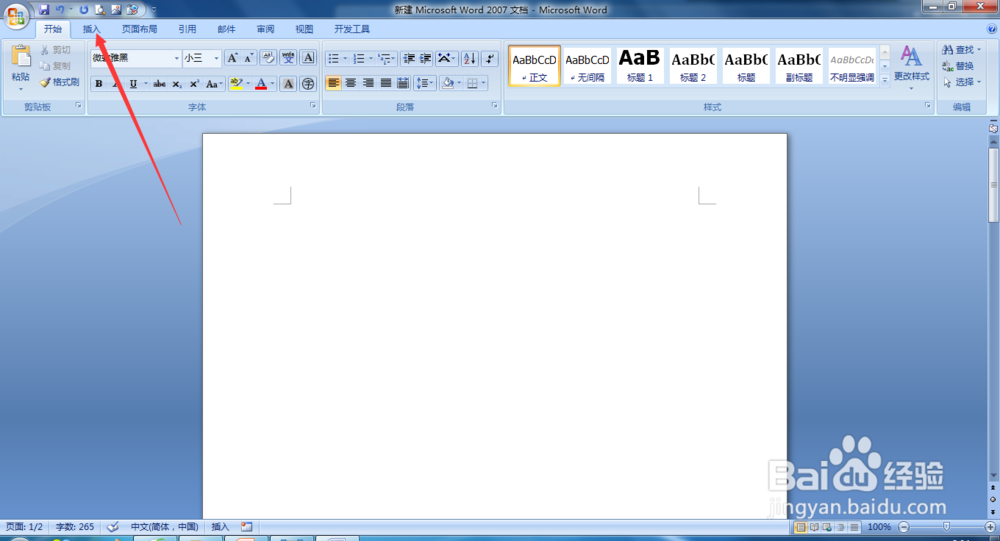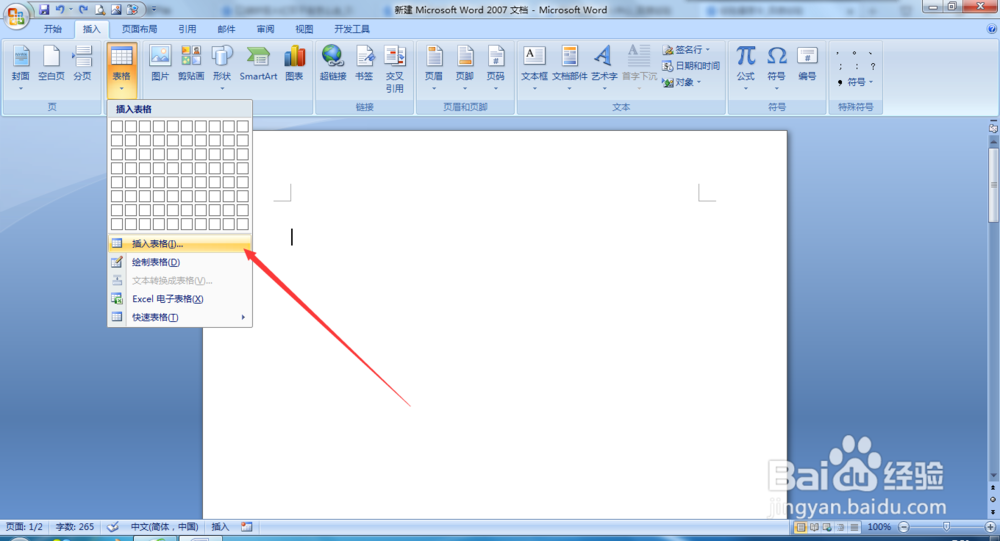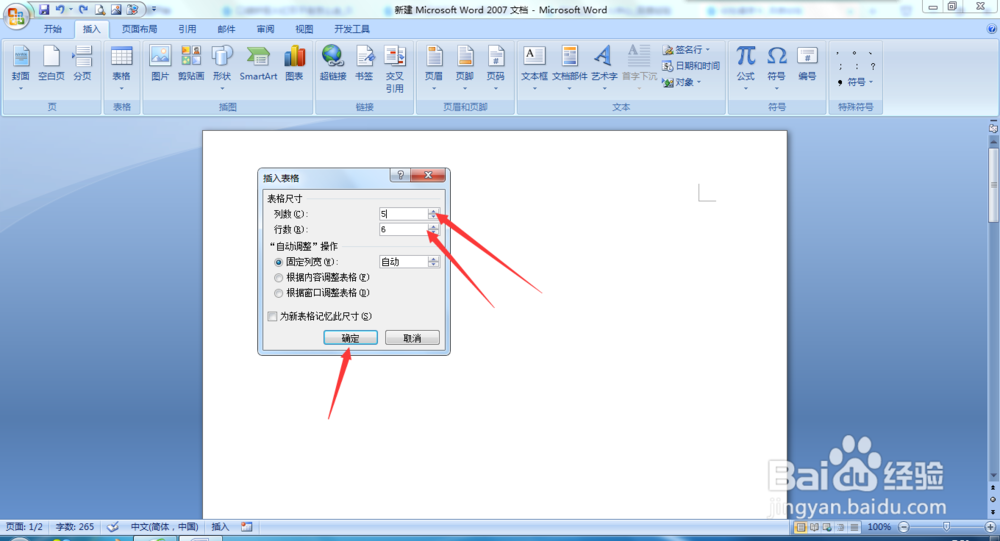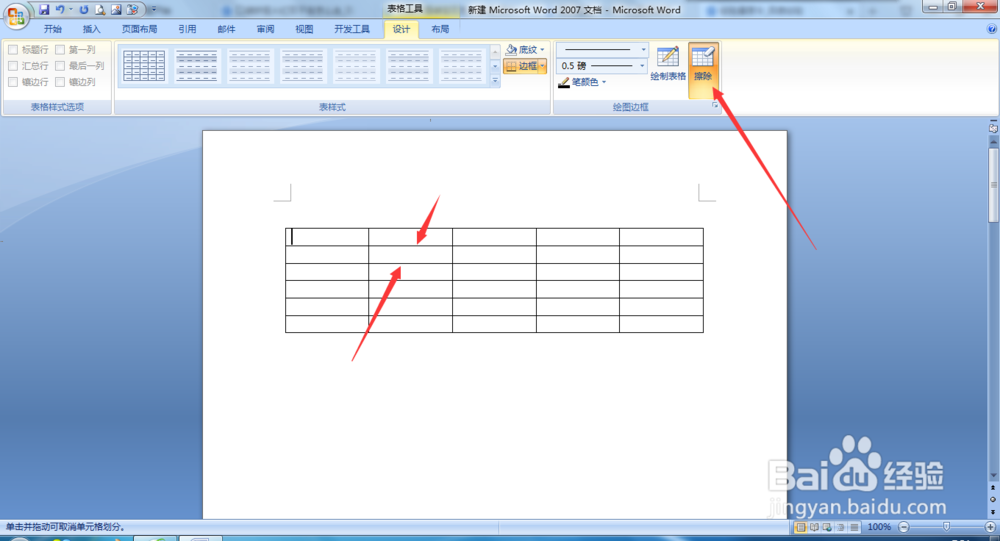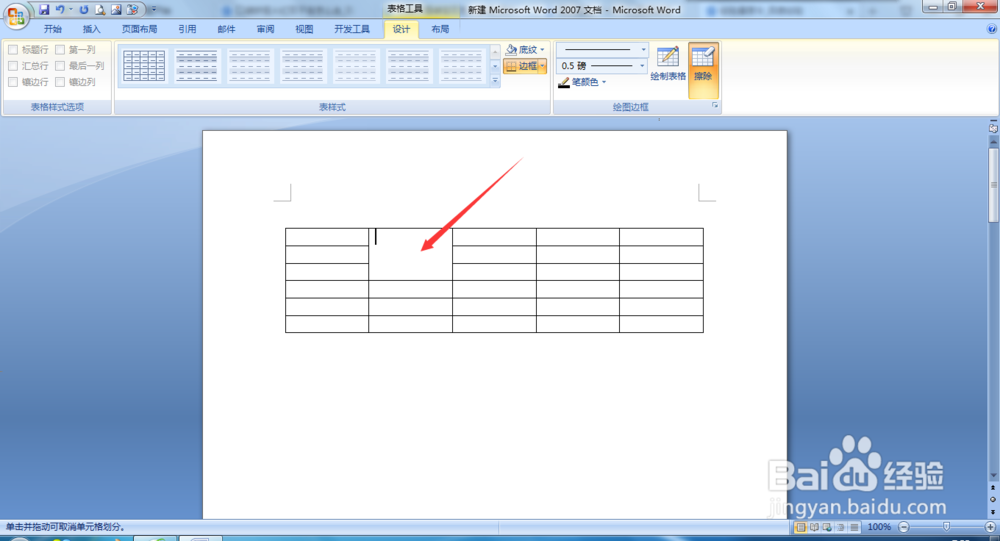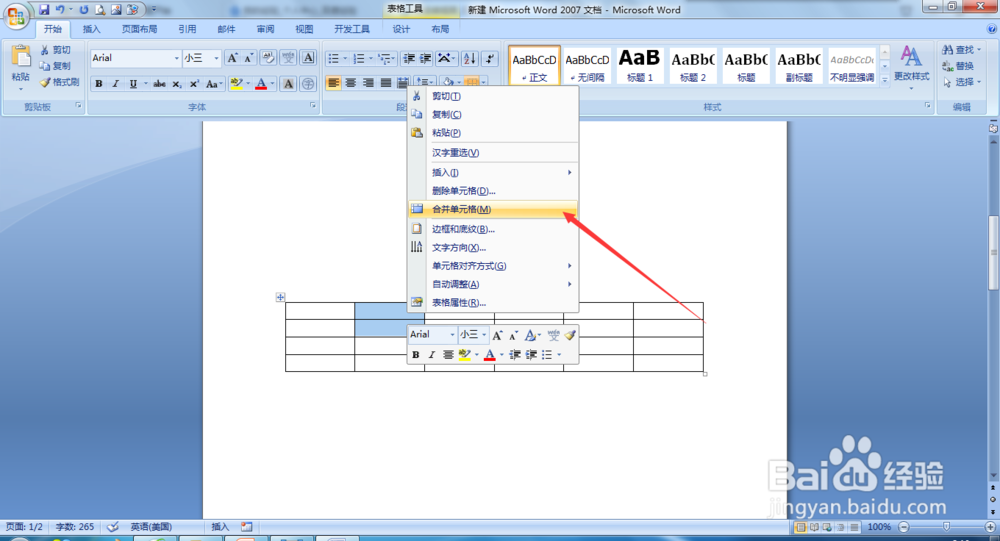如何去除word表格中的部分线条
1、我们在工具栏中点击【插入】选项卡,
2、然后在他的下拉菜单中选择【表格】,
3、然后再出现插入表格的下拉菜单中,点击【插入表格】选项
4、在出现的表格里添入【列数】和【行数】,然后点击确定,
5、进入到表格绘制画面,然后聪艄料姹再界面的右上角有一个擦除命令,我们选择它,然后我们用这个命令来删去图中所指示的两条线段,
6、用鼠标左键点击这两个线段,以后我们可以看到已经删去了,
7、第二种方法也很简单,就是选中直线旁边的单元格,单击右键鼠标,选择合并单元格即可
声明:本网站引用、摘录或转载内容仅供网站访问者交流或参考,不代表本站立场,如存在版权或非法内容,请联系站长删除,联系邮箱:site.kefu@qq.com。
阅读量:44
阅读量:52
阅读量:94
阅读量:50
阅读量:24